¿Cómo grabar una videoconferencia como un profesional?
¿Está buscando la solución perfecta para grabar su pantalla de videoconferencia? Entonces revisa esta guía definitiva. Además, encuentre las diferentes y mejores sugerencias de aplicaciones para resolver su consulta.
La videoconferencia le brinda el beneficio de tener reuniones profesionales o personales en un entorno virtual utilizando su dispositivo, como una computadora, computadora portátil o incluso su teléfono móvil, junto con una conexión a Internet. Sin embargo, a veces participa en una interacción significativa a través de una videoconferencia que desea grabar durante estas reuniones de sesión. Entonces, hoy aquí, en el mismo sentido, encontrará diferentes y útiles formas de grabar videoconferencias y guardar esa grabación en tiempo real en su dispositivo.
Paso 1. ¿Cómo grabo un video de conferencia?
El proceso de grabar una videoconferencia es bastante fácil, lo que puede hacer rápidamente mientras está en la reunión virtual. Para grabar una videoconferencia o una videollamada, debe hacer clic en el botón de menú y luego presionar el botón ‘Grabar’. Su videoconferencia comenzará a grabarse.
Ahora:
Cuando desee detener la grabación, vuelva a presionar el mismo botón ‘Grabar’.
Parte 2: ¿Grabar videoconferencia usando Wondershare MirrorGo?
Para grabar su videoconferencia, puede utilizar Wondershare MirrorGo software en su sistema informático, pero debe iniciar este software en su computadora antes de eso.
Para hacer esto, instale Wondershare MirrorGo en su PC. Luego inicie ‘MirrorGo’ en su sistema informático eligiendo las opciones de Android o iOS y luego haga clic en el botón ‘conectar’.

Aquí está el trato:
Como ha instalado este software en su dispositivo, puede ver la pantalla de su teléfono en una computadora portátil de pantalla grande o en su computadora personal.
Pero aquí está el pateador:
Ahora, para usar la función de duplicación de pantalla de manera efectiva, debe habilitar la función de depuración de USB en su dispositivo Android, que iniciará la duplicación de pantalla en su computadora.

Después de habilitar esta función, verá la pantalla de su teléfono en su computadora personal. Por lo tanto, puede disfrutar del beneficio de operar su dispositivo de pantalla pequeña en su pantalla grande.
Se pone mejor:
Ahora, este software ‘Wondershare MirrorGo’ también le brinda la función de grabación de pantalla de su teléfono, que acaba de conectar a su computadora personal.
Quieres saber la mejor parte?
Aquí, la mejor parte es que los videos grabados se guardarán automáticamente en su computadora.
Además, para grabar la pantalla, debe seguir las siguientes opciones:
-
En primer lugar, debe conectar su dispositivo Android con ‘Wondershare MirrorGo’ en la pantalla de su computadora.

- Luego opere su teléfono en su dispositivo y comience a grabar la actividad de la videoconferencia.
-
Después de esto, nuevamente se le pedirá que presione el botón ‘Grabar’ cuando desee detener la grabación de la pantalla.

Ahora, cuando detenga la grabación de pantalla, el video de pantalla grabado se guardará automáticamente en su computadora. Si desea cambiar la ubicación predeterminada donde se guarda automáticamente su video grabado, puede hacerlo fácilmente ingresando a la configuración.
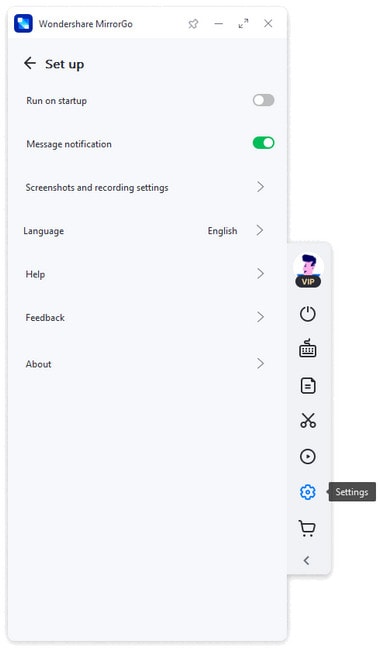
Parte 3: Apps para grabar una videoconferencia
Reuniones ezTalks
Esta es una aplicación de grabación de videollamadas que se comunica de manera efectiva desde cualquier parte del mundo. ezTalks Meetings empodera a las empresas donde pueden realizar reuniones en línea de forma remota sin tener necesariamente a su personal de oficina en su establecimiento físico. Esta aplicación se puede usar muy fácilmente siguiendo sus sencillos pasos de navegación.
Aquí está el trato:
Ahora, para usar esta aplicación, en primer lugar, debe descargarla y ejecutarla en su dispositivo. Luego, inicie sesión en esta aplicación con sus datos de inicio de sesión de Facebook o con los detalles de su cuenta de Gmail. Además de la grabación de videollamadas, esta aplicación también se puede utilizar como una excelente herramienta de videoconferencia, extremadamente beneficiosa para su organización.

Grabador de pantalla AnyCap
AnyCap Screen Recorder es una aplicación gratuita disponible para la grabación de videollamadas. Esta aplicación parece fascinante, y definitivamente te gustaría probarla. Además, esta aplicación lo hace capaz de hacer varias cosas, como por ejemplo, puede grabar sus videos y guardarlos en su disco duro en tiempo real.
Usted se estará preguntando:
Aquí si preguntas sobre el formato en el que se guardan estos videos, te sorprenderá saber que soporta tanto videos avi como mp4. Esto significa que siempre tiene la opción dual en la que, si por casualidad su dispositivo no es compatible con uno de los formatos, siempre tiene la ventaja de reproducir el otro formato de video.
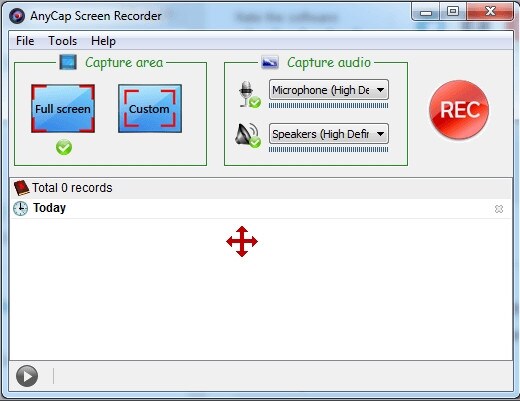
Cualquier reunión
La aplicación AnyMeeting es bastante similar a la aplicación ezTalks Meetings, ya que ambas aplicaciones le brindan la función de videoconferencia. Aparte de eso, aquí puede grabar cualquier contenido de video, ya sea su simple videollamada o reunión de videoconferencia. Por lo tanto, siempre que tenga el requisito de presentación en línea, sin duda puede tener la ventaja de la aplicación ing AnyMeeting, que garantiza la grabación de su reunión de video.
Quieres saber la mejor parte?
Cuando utilice AnyMeeting, no se le pedirá que utilice otra aplicación para ambos propósitos. La videoconferencia y la grabación de la videoconferencia se pueden realizar dentro de la misma aplicación.
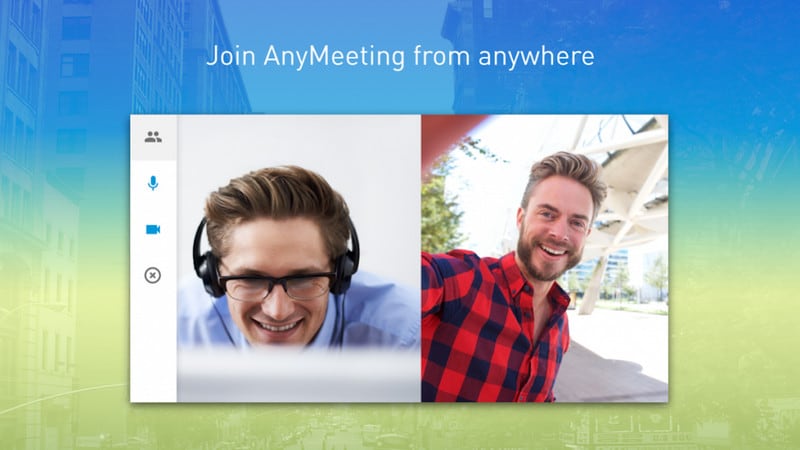
Parte 4: ¿Cómo elegir una grabadora de videoconferencia?
Al elegir una grabadora de videoconferencia, debe comprender sus requisitos exactos.
Aquí, para ayudarlo en esto, le proporcionaremos la lista de requisitos:
Fácil de usar:
Debe elegir esa grabadora de videoconferencia cuya navegación debería ser bastante fácil. Si opta por el complicado, es posible que tenga dificultades para usar esa aplicación de manera adecuada. Además, una aplicación con una interfaz de usuario complicada puede ocasionar retrasos en las reuniones e interrupciones porque puede tener dificultades para encender/apagar el micrófono, compartir archivos, etc.
Función de uso compartido de pantalla:
Si su aplicación de grabación de videoconferencia le brinda la función de compartir pantalla, puede hacerlo. Además, también debería ser capaz de grabar su pantalla compartida, ya sea por usted o por el otro participante con usted también.
Asistencia al Cliente:
En el mundo técnico, la atención al cliente es muy importante. Por lo tanto, vale la pena considerar esto porque cuando algo sale mal, sin duda necesita soporte técnico, que debe ser rápido y preciso. Por lo tanto, debe elegir esa aplicación de grabación de videoconferencia cuyo servicio de atención al cliente debe estar en la parte superior.
¿Cuál es la línea de fondo?
A veces se vuelve esencial para usted grabar sus sesiones de videoconferencia. Entonces, aquí en este artículo, encontrará el procedimiento para grabar una videoconferencia. Aparte de eso, aprenderá cómo se puede grabar una videoconferencia usando Wondershare MirrorGo software. Además, encontrará diferentes sugerencias de aplicaciones para la grabación de videoconferencias, que puede elegir más adelante después de leer los aspectos clave para elegir una grabadora de videoconferencias.
últimos artículos